iPhoneは64GBから1TBまで幅広いサイズ展開を行っていますが、多くの方は128GBから256GBなどの範囲内で端末を購入しているのではないでしょうか。すると意外に不足しがちなのがストレージ。いくつかスマホゲームをダウンロードすると、残り容量が不足しがちです。今回は「不要な機能をオフにする」など残り容量を賢く確保するテクニックをご紹介します。
iPhoneのストレージとは?使用容量と空き容量の確認方法
iPhoneのストレージとは「容量」のこと。iPhoneでは確認時点までに使用した容量と空き容量が確認可能。後述しますが、スマートフォンの容量は撮影した写真やビデオ、メールの添付ファイルなどで意外に圧迫されるものです。
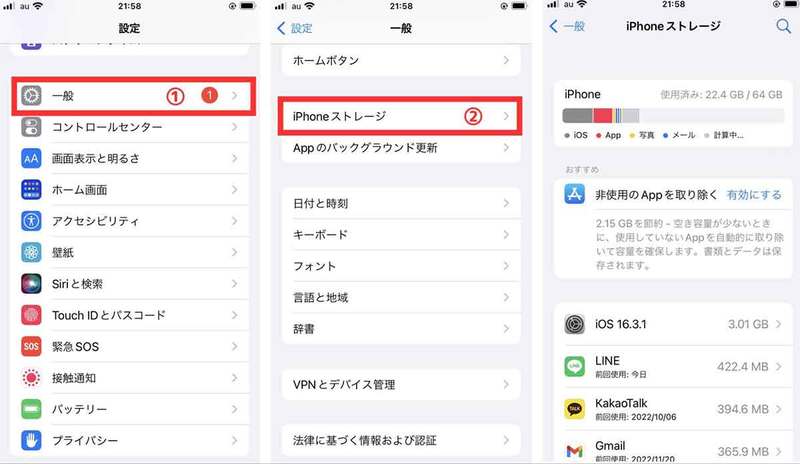
(画像=iPhoneストレージの使用状態の確認手順は以下の通り。【1】設定アプリで「一般」→「iPhoneストレージ」と遷移。【2】iPhoneの使用済みのストレージと各アプリの容量が確認可能です、『オトナライフ』より引用)
上の手順で容量に対し、ストレージが圧迫されている場合、使用していないアプリやキャッシュ、画像などを削除するのがおすすめ。新しいアプリや画像、動画などがダウンロードすることができなくなるためです。
iPhoneの使用済みストレージを減らす方法:【1】アプリとキャッシュを削除する
ここからはiPhoneの空き容量を増やす方法を解説します。基本的にダウンロードしたiPhoneアプリそのもの、もしくはキャッシュを削除するのが対策となります。
使っていないアプリを一括削除する
まず使っていないiPhoneアプリは、まとめて「非使用のAppを取り除く」で削除を行うことをおすすめします。使用頻度が著しく低いアプリのみを対象に、まとめて削除できます。
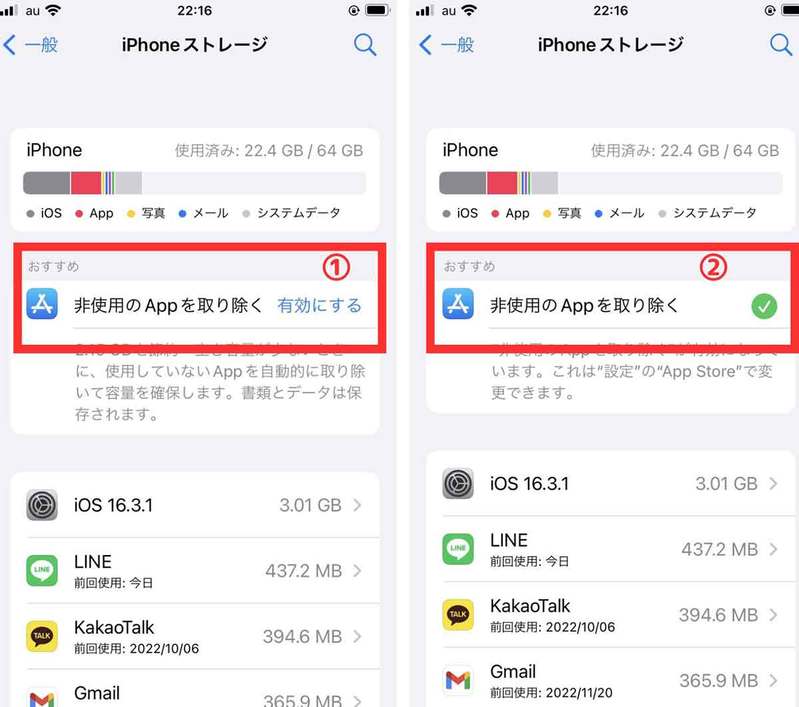
(画像=「設定」→「一般」→「iPhoneストレージ」と遷移し「非使用のAppを取り除く」を選択し、「有効にする」を有効化。すると使用していないアプリを自動的に削除可能です、『オトナライフ』より引用)
LINEやTwitterなどのキャッシュやデータを消す
LINEやTwitterなど各アプリのキャッシュを消すことも有効です。各アプリのキャッシュは、アプリ内の設定から個別に消す必要があります。
たとえばLINEのキャッシュを消す方法は以下の通りです。
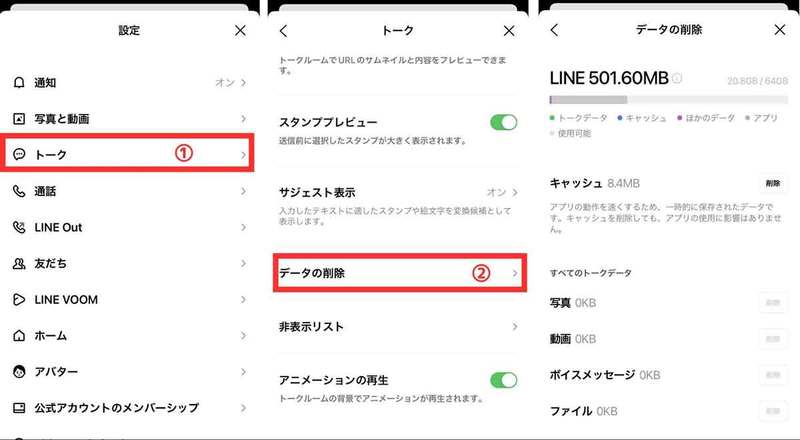
(画像=【1】LINEアプリを開き、「設定」→「トーク」と遷移 【2】「トーク」の中から「データの削除」を選択。すると「データの削除」をキャッシュや写真、動画、ボイスメッセージなど個別にできます。任意の項目のデータを消しましょう、『オトナライフ』より引用)
SafariやGoogle Chromeなどブラウザのキャッシュを消す
同様にSafariやGoogle Chromeなどブラウザのキャッシュを消すことも有効です。たとえばSafariのキャッシュを消す手順は以下の通りです。
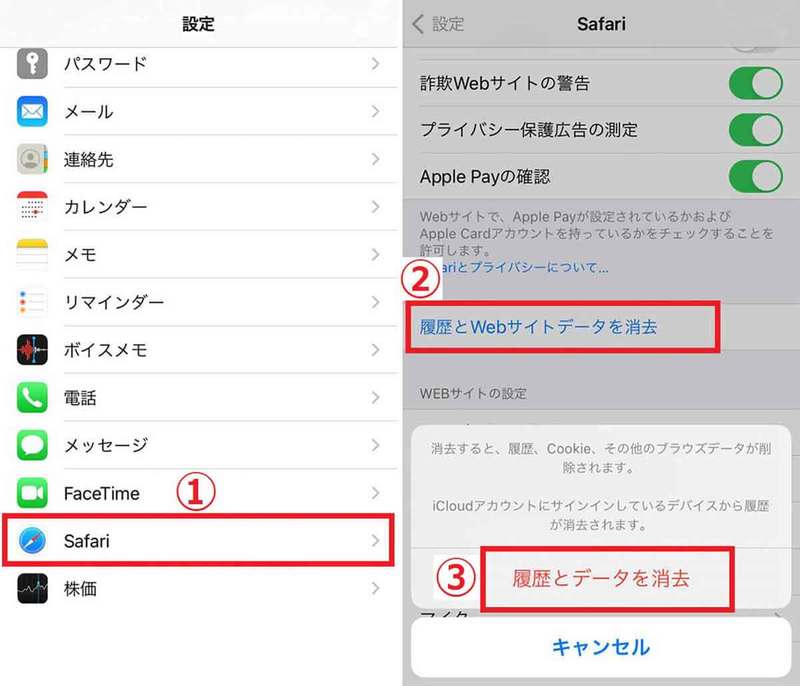
(画像=【1】「設定」→「Safari」と遷移 【2】Safariの項目から「履歴とWebサイトデータを消去」をタップ 【3】履歴やCookieの削除について最終確認が行われるので「履歴とデータを消去」をタップします、『オトナライフ』より引用)









































